NVM ইনস্টল গাইড
Windows ইনস্টলেশন
পূর্বশর্ত
Windows-এর জন্য NVM ইনস্টল করার আগে, আপনার বিদ্যমান Node.js সংস্করণগুলি আনইনস্টল করতে হবে, কারণ সেগুলি NVM দ্বারা পরিচালিত Node.js সংস্করণগুলির সাথে দ্বন্দ্ব করতে পারে।
ইনস্টলেশন ধাপ
- nvm-setup.exe ইনস্টলার ডাউনলোড করুন এবং চালান
- NVM ইনস্টলেশন পাথ নির্বাচন করুন (উদাহরণস্বরূপ, C:\nvm)
- Node.js ইনস্টলেশন পাথ নির্বাচন করুন (উদাহরণস্বরূপ, C:\nodejs)
- ইনস্টলেশন নিশ্চিত করুন
ইনস্টলেশনের পর, Command Prompt (CMD) খুলুন এবং nvm কমান্ড লিখুন ইনস্টলেশন সফল হয়েছে কিনা যাচাই করতে। যদি সফল হয়, আপনি NVM কমান্ড সহায়তা তথ্য দেখতে পাবেন।
nvm-setup.exe ইনস্টলার প্যাকেজ ডাউনলোড করুন। ইনস্টলেশনের আগে, দ্বন্দ্ব এড়াতে পূর্বে ইনস্টল করা Node.js পরিবেশ আনইনস্টল করুন (যদি আপনি আগে Node.js ইনস্টল না করে থাকেন তবে এই ধাপটি এড়িয়ে যান)।
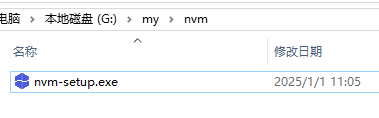
ইনস্টলেশন চুক্তিতে সম্মত হওয়ার জন্য প্রথম বিকল্পটি নির্বাচন করুন।
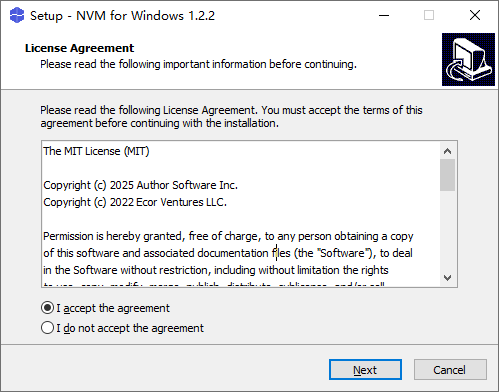
ইনস্টলেশন ডিরেক্টরি নির্বাচন করুন। D ড্রাইভের রুট ডিরেক্টরিতে ইনস্টল করার পরামর্শ দেওয়া হয়, যেমন
D:\nvm। অ-ইংরেজি অক্ষর সহ ডিরেক্টরিতে ইনস্টল করা এড়িয়ে চলুন, কারণ এটি অপ্রয়োজনীয় সমস্যা সৃষ্টি করতে পারে।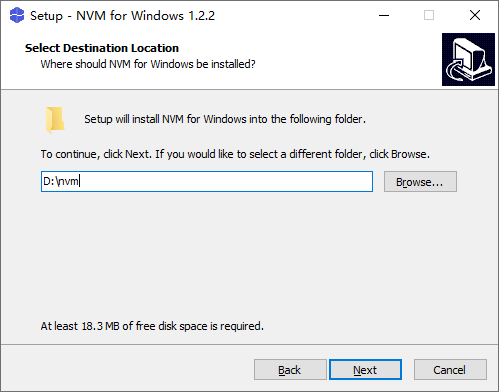
Node.js ইনস্টল করার জন্য ডিরেক্টরি নির্বাচন করুন। nvm ডিরেক্টরির নিচে রাখার পরামর্শ দেওয়া হয়, যেমন D:\nvm\nodejs। NVM-এর মাধ্যমে ইনস্টল করা সমস্ত Node.js সংস্করণ এখানে ডাউনলোড এবং ইনস্টল করা হবে একীভূত পরিচালনার জন্য।
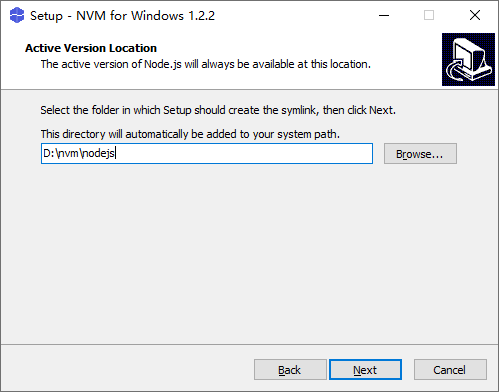
এটি ইমেইল সাবস্ক্রিপশন বিজ্ঞপ্তির জন্য, যা সম্পূর্ণভাবে নিষ্ক্রিয় করা যেতে পারে।
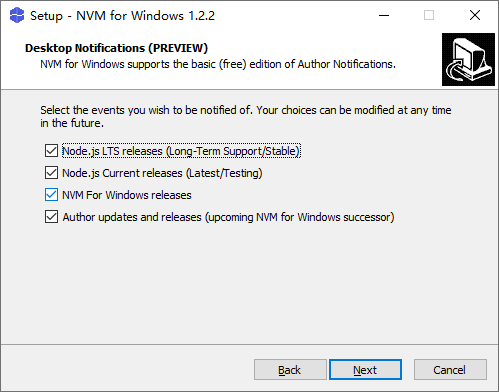
সাবস্ক্রিপশন বিজ্ঞপ্তির জন্য ইমেইল, খালি রাখা যেতে পারে।
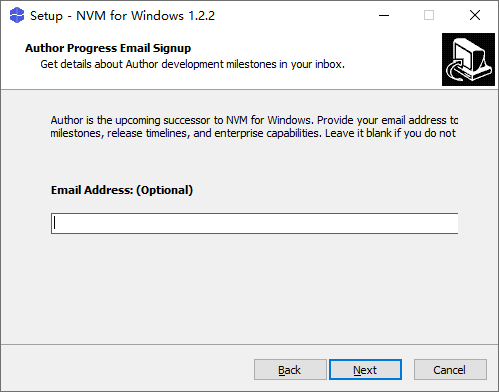
Linux/MacOS ইনস্টলেশন
ইনস্টলেশন স্ক্রিপ্ট ব্যবহার করা
একটি টার্মিনাল খুলুন এবং নিম্নলিখিত কমান্ডগুলির মধ্যে একটি চালান:
bash
curl -o- https://raw.githubusercontent.com/nvm-sh/nvm/v0.39.3/install.sh | bashঅথবা:
bash
wget -qO- https://raw.githubusercontent.com/nvm-sh/nvm/v0.39.3/install.sh | bash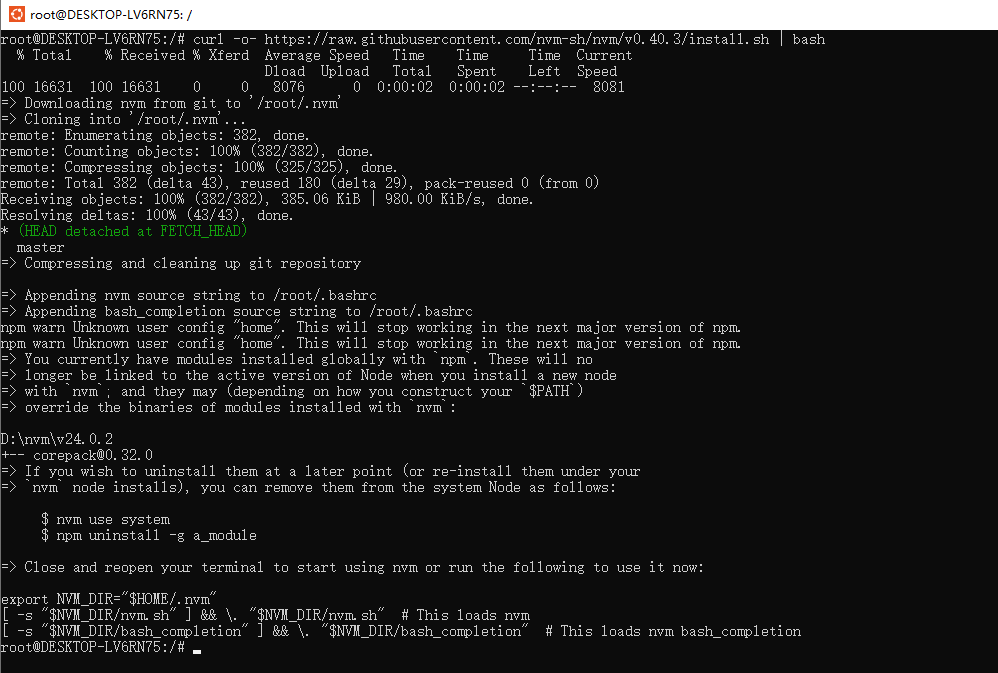
ইনস্টলেশন স্ক্রিপ্টটি NVM repository কে ~/.nvm ডিরেক্টরিতে ক্লোন করবে এবং সঠিক কনফিগারেশন ফাইলে (~/.bash_profile, ~/.zshrc, ~/.profile, বা ~/.bashrc) নিম্নলিখিত কোড স্নিপেট যোগ করার চেষ্টা করবে।
bash
export NVM_DIR="$HOME/.nvm"
[ -s "$NVM_DIR/nvm.sh" ] && \. "$NVM_DIR/nvm.sh" # Load NVM
[ -s "$NVM_DIR/bash_completion" ] && \. "$NVM_DIR/bash_completion" # Load NVM bash completionনোট
Linux-এ, ইনস্টলেশন স্ক্রিপ্ট চালানোর পর, যদি আপনি "nvm: command not found" পান বা "command -v nvm" লিখার পর টার্মিনাল থেকে কোন প্রতিক্রিয়া না পান, কেবল বর্তমান টার্মিনাল বন্ধ করুন, একটি নতুন টার্মিনাল খুলুন এবং আবার যাচাই করার চেষ্টা করুন। বিকল্পভাবে, আপনি বিভিন্ন শেলের জন্য কমান্ড লাইনে নিম্নলিখিত কমান্ডগুলি চালাতে পারেন:
bash
# bash:
source ~/.bashrc
# zsh:
source ~/.zshrc
#ksh:
. ~/.profileম্যানুয়াল ইনস্টলেশন
যদি আপনি ম্যানুয়ালি ইনস্টল করতে পছন্দ করেন, এই ধাপগুলি অনুসরণ করুন:
- NVM সোর্স কোড আর্কাইভ ডাউনলোড করুন:
bash
wget https://github.com/nvm-sh/nvm/archive/refs/tags/v0.39.3.tar.gz- NVM ডিরেক্টরি তৈরি করুন এবং এক্সট্র্যাক্ট করুন:
bash
mkdir -p ~/.nvm
tar -zxvf v0.39.3.tar.gz -C ~/.nvm~/.bashrcফাইল সম্পাদনা করে পরিবেশ ভেরিয়েবল কনফিগার করুন:
bash
vim ~/.bashrc- ফাইলের শেষে নিম্নলিখিতটি যোগ করুন:
bash
export NVM_DIR="$HOME/.nvm/nvm-0.39.3"
[ -s "$NVM_DIR/nvm.sh" ] && \. "$NVM_DIR/nvm.sh" # Load NVM
[ -s "$NVM_DIR/bash_completion" ] && \. "$NVM_DIR/bash_completion" # Load NVM bash completion- কনফিগারেশন প্রয়োগ করুন:
bash
source ~/.bashrcইনস্টলেশন যাচাই করা
ইনস্টলেশনের পর, টার্মিনাল বন্ধ করুন এবং পুনরায় খুলুন, বা source ~/.bashrc চালান, তারপর ইনস্টলেশন যাচাই করতে নিম্নলিখিত কমান্ড লিখুন:
bash
nvm --versionযদি NVM সংস্করণ নম্বর প্রদর্শিত হয়, ইনস্টলেশন সফল হয়েছে।
PowerShell-এ চিনতে পারে না (Windows)
ডিফল্টভাবে, NVM কমান্ডগুলি কেবল Command Prompt (CMD)-এ ব্যবহার করা যেতে পারে এবং PowerShell-এ সরাসরি চিনতে পারে না। এটি কারণ PowerShell-এর এক্সিকিউশন পলিসি স্ক্রিপ্ট এক্সিকিউশন সীমাবদ্ধ করে।
সমস্যার বিবরণ:
PowerShell-এ nvm কমান্ড লিখলে, এটি "command not recognized" প্রম্পট করে।
সমাধান:
- বর্তমান এক্সিকিউশন পলিসি পরীক্ষা করুন:
PowerShell-এ, বর্তমান ব্যবহারকারীর এক্সিকিউশন পলিসি পরীক্ষা করতে নিম্নলিখিত কমান্ড লিখুন:
bash
Get-ExecutionPolicy -List- এক্সিকিউশন পলিসি পরিবর্তন করুন: স্থানীয় স্ক্রিপ্ট চালানোর অনুমতি দেওয়ার জন্য বর্তমান ব্যবহারকারীর এক্সিকিউশন পলিসিকে
RemoteSigned-এ পরিবর্তন করুন:
bash
Set-ExecutionPolicy -ExecutionPolicy RemoteSigned -Scope CurrentUser- এটি কার্যকর কিনা যাচাই করুন: PowerShell পুনরায় খুলুন এবং
nvmকমান্ড চালানোর চেষ্টা করুন এটি কাজ করে কিনা নিশ্চিত করতে।
অনুমতি সমস্যা সমাধান (MacOS)
Node.js ব্যবহার করার সময়, বিশেষ করে npm দিয়ে গ্লোবাল প্যাকেজ ইনস্টল করার সময়, MacOS সিস্টেম নিরাপত্তা সীমাবদ্ধতার কারণে, ইনস্টলেশন অনুমতি সমস্যা বা ইনস্টলেশনের পর "Command not found" ত্রুটি সাধারণ।
NVM ব্যবহার করে Node.js পরিচালনা করা এই অনুমতি সমস্যাগুলি কার্যকরভাবে সমাধান করতে পারে কারণ NVM দ্বারা ইনস্টল করা Node.js ব্যবহারকারী ডিরেক্টরিতে অবস্থিত এবং administrator বিশেষাধিকারের প্রয়োজন নেই।
